"Capelight Adventskalender"-Tag 14: "3 Mediabooks für 66€"-Aktion mit Klassikern auf Ultra HD Blu-ray"Capelight Adventskalender"-Tag 13: "5 für 39,95€"-Angebot mit Blu-ray DiscsHorror-Action mit Kate Beckinsale: "Underworld" ab 20. März 2026 in 4K auf Ultra HD Blu-ray im Mediabook"Replicant" mit Jean-Claude van Damme: Bald mit neuem Bild- und Tonmaster auf Blu-ray in MediabooksActionfilm mit Michael Dudikoff und Lee Majors: "Perfect Deal" ab 06.03. auf Blu-ray zu kaufenAm 14.12. im Vorverkauf: "Undisputed II: Last Man Standing" auf Blu-ray in Mediabook-Editionen"Turbine Weihnachtsrakete 2025": Phase 3 der Rabattaktion mit 44% Preisnachlass gestartetBis Sonntag im Plaion Pictures Shop: 20% Rabatt auf Blu-rays, 4K UHDs und DVDs der „Filmwelt Warner Classics“"Capelight Adventskalender"-Tag 12: "4 Mediabooks für 39€"-Aktion mit Spielfilmen auf Blu-ray DiscEs geht los: Der "bluray-disc.de Weihnachtskalender 2025" mit mehr als 140 Preisen ist da!
NEWSTICKER
PS3 Gameplay aufnehmen
moin,
ich wollte hier mal zusammenfassen, was mann alles braucht um sein Gameplay der PS3 aufzunehmen. Es wird natürlich auch andere Wege geben das ganze festzuhalten, finde das hier ist aber ein sehr einfacher und bequemer Weg.
Erstmal die "Einkaufsliste" erstellen, was alles benötigt wird, um ein solches Video aufzunehmen.
1. einen TV
2. eine PS3 / es geht auch jede andere Konsole, die man mit einem Komponentenkabel ausrüsten kann!
3. Hauppauge HD PVR, man sollte immer zusehen, dass man, wenn man ihn gebraucht kauft, komplett bekommt, die Software, welche mitgeliefert wird, ist sehr gut zum aufnehmen geeignet, kostet aber Geld, wenn man sie später haben will!
4. PC / Laptop, ich selber habe zur Zeit einen C²D 6600@2,40GHz mit 2gb Ram, damit läuft es sehr schnell. Die Videos werden recht groß(12 min Video sind ca. 800-900 MB), sodass man entweder viel Festplattenspeicher benötigt oder eine externe Festplatte dafür benutzt. Mehr dazu später.
5. PS3 HD Komponenten-Kabel, ich habe im örtlichen MM eins von hama gekauft, hatte den Vorteil, dass ich es sofort in der Hand hatte und es mir hochqualitativer vorkam, als die im Netz angebotenen 6-7-8€ Dinger..
6. 2 Toslink Kabel, ich zumindest benötige zwei davon, um die PS3 mit dem HD PVR zu verbinden und dann den Ton weiter zum Avr zu schleusen, will ja auf den guten dd / dts Sound von Spielen nicht verzichten!
7. Je nachdem wie eure Wohnzimmer / Spieleecken aussehen und wo der PC / Laptop ist, auch noch ein USB Verlängerungskabel, um den PVR mit dem PC zu verbinden.
So nun da alles vorhanden ist und man sich wie ein kleines Kind zu Weihnachten freut, geht es los mit dem Anschliessen der einzelnen Komponenten. Fangen wir bei der PS3 an. Dort stecken wir das HD Komp-Kabel in den Ausgang der PS3 und das Toslink in den Optial Out, um dann beim PVR beide Kabel in die dafür vorgesehen Eingänge zu stecken. Anschliessend schliessen wir das mitgelieferte Komp-Kabel an den PVR an und gehen in den Komp Eingang am TV. Das Toslink Kabel stecken wir in den AVR, man kann aber auch nur über das Komp-Kabel gehen, hat dann aber nur Stereo, was für den TV ausreicht. Jetzt muss nur noch schnell der PS3 gesagt werden, dass sie nun das Bild über den analogen Ausgang rausschicken soll. Dies geschieht im Menüpunkt "Anzeige-Einstellungen", in meinem Fall musste ich dann noch in den "Sound-Einstellungen" einstellen, dass der Ton nun über den optischen Ausgang auszugeben ist. Nachdem auch diese Kabel angeschlossen sind und die PS3 richtig eingestellt ist, verbinden wir den PVR per USB mit dem PC, schalten den PVR an und warten was der PC sagt. Das Installieren der Software auf dem PC erfolgt schnell und ist einfach gehalten. Die mitgelieferte Software stammt aus dem Hause "ArcSoft" und ist die "TotalMedia Extreme" und befindet sich neben dem Treiber für den PVR auf der CD von Happauge.
Da nun alle Schritte erfolgt sind, um das ganze auf Festplatte zu bannen und sich immer wieder anzusehen, versuche ich nun zu erklären wie man ein besagtes Video dreht und dann bearbeitet.
Anfangs startet man erst die PS3 und dann den PVR. Dies ist wichtig, damit auch alles reibungslos klappt. Ich hatte Probleme mit dem Bild, als ich erst den PVR und dann die PS3 gestartet habe.
Dann öffnet man am PC den TotalMedia Extreme und wählt dann am Startbildschirm "Video aufzeichnen" aus.
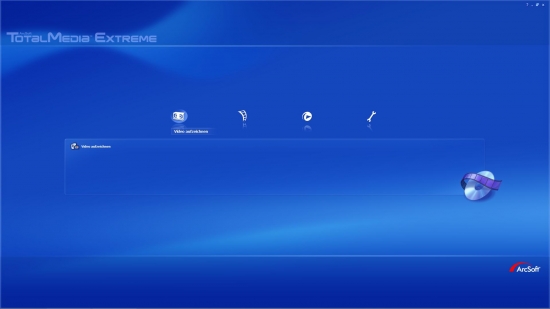
Es öffnet sich ein weiteres Fenster, wo mann einstellen kann ob man per Komponente oder S-Video aufnehmen möchte. Bei mir ist es folgendermaßen eingestellt:
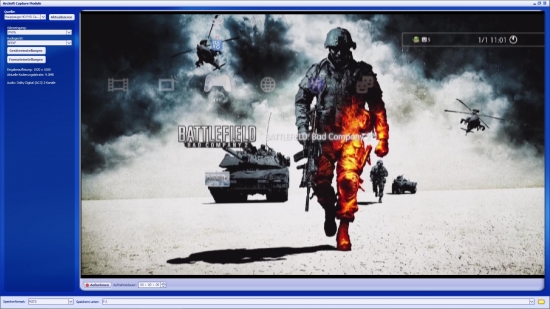
(Anmerkung!! Ich habe eine andere Version als Deniso. Ich kann aber meine Software nicht updaten, da es dafür ein Update der Hardware benötigt, welche aber das Gerät schädigen soll! Es funktioniert aber auch mit der alten Software problemlos!) Jetzt wo alle Einstellungen getroffen sind, können wir ruhigen Gewissens auf den Button "Aufnehmen" drücken und der PC erledigt den Rest. Ich switsche zwischen den Spielen immer wieder auf den PC, um nicht ein riesiges Video zu haben. Das ganze Menüauswahlverfahren etc muss ich nicht auf Video haben und man brauch später nicht so viel Zeit, um alles passend zurecht zu schneiden. Wenn ich fertig bin mit dem Spielen, liegen in dem Ordner meiner Wahl jede menge Datein mit der schönen Endung .m2ts . (im Vergleich, Deniso kann als .mp4 aufnehmen, aber ich kann die Vid's genauso bearbeiten!)
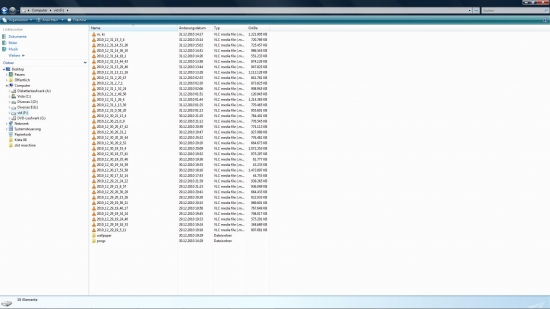
Als Bearbeitungssoftware wurde mir der VideoPad Editor empfohlen. Nach kurzer Zeit (und sehr netter Hilfe von Deniso!) findet man sich da auch gut zurecht.
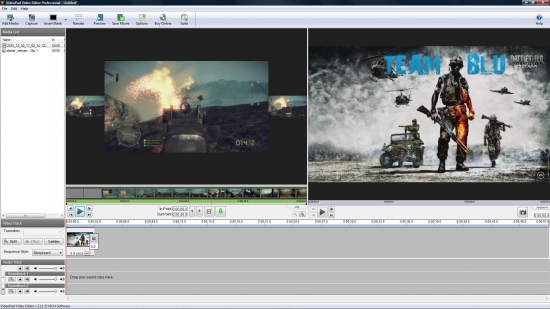
Man kann einfach Szenen aus einem Vid rausschneiden und mit anderen kombinieren, Musik einfügen, Texte dazu schreiben, etc. Das Programm selbst ist leider nur in Englisch vorhanden. Das machte es mir zumindest anfangs schwer.
Zum Schluss speichert man das ganze ab und kann dabei noch auswählen, als was für eine Datei und in welcher Auflösung man das ganze haben will, das ist sehr praktisch.
Ich nehme die Video's in 1080i als .m2ts auf und konvertiere sie später zu 720p .mp4 Video's. Das hat den Vorteil, dass die Quali sehr hoch ist, aber die Datenmenge erheblich schrumpft.
Ich lade meine Videos dann bei Youtube hoch und kann die Daten vom PC löschen.
Hoffe ich konnte helfen bei dem schwierigen Thema "Gameplay aufnehmen" ein wenig unter die Arme zu greifen.
Das erste Video ist auch mein erstes Video überhaupt gewesen, sieht man auch an den "tollen" Intro, dem Logo und dem Outro.. ;)
Das zweite Video ist mein letztes online gestelltes Video, da kann ich schon auf schönere Bilder zurückgreifen und dort hatte ich auch schon mehr Erfahrung mit dem VideoEditor Pad. Dieses Video werde ich immer wieder mal ändern um zu versuchen immer das neuste video hier zu präsentieren.
werde hier die Tage noch weitere editieren und weitere Video's und Bilder einfügen.
Freu mich über Kritik und positive Stimmen :)
Gruß
Patrick
ich wollte hier mal zusammenfassen, was mann alles braucht um sein Gameplay der PS3 aufzunehmen. Es wird natürlich auch andere Wege geben das ganze festzuhalten, finde das hier ist aber ein sehr einfacher und bequemer Weg.
Erstmal die "Einkaufsliste" erstellen, was alles benötigt wird, um ein solches Video aufzunehmen.
1. einen TV
2. eine PS3 / es geht auch jede andere Konsole, die man mit einem Komponentenkabel ausrüsten kann!
3. Hauppauge HD PVR, man sollte immer zusehen, dass man, wenn man ihn gebraucht kauft, komplett bekommt, die Software, welche mitgeliefert wird, ist sehr gut zum aufnehmen geeignet, kostet aber Geld, wenn man sie später haben will!
4. PC / Laptop, ich selber habe zur Zeit einen C²D 6600@2,40GHz mit 2gb Ram, damit läuft es sehr schnell. Die Videos werden recht groß(12 min Video sind ca. 800-900 MB), sodass man entweder viel Festplattenspeicher benötigt oder eine externe Festplatte dafür benutzt. Mehr dazu später.
5. PS3 HD Komponenten-Kabel, ich habe im örtlichen MM eins von hama gekauft, hatte den Vorteil, dass ich es sofort in der Hand hatte und es mir hochqualitativer vorkam, als die im Netz angebotenen 6-7-8€ Dinger..
6. 2 Toslink Kabel, ich zumindest benötige zwei davon, um die PS3 mit dem HD PVR zu verbinden und dann den Ton weiter zum Avr zu schleusen, will ja auf den guten dd / dts Sound von Spielen nicht verzichten!
7. Je nachdem wie eure Wohnzimmer / Spieleecken aussehen und wo der PC / Laptop ist, auch noch ein USB Verlängerungskabel, um den PVR mit dem PC zu verbinden.
So nun da alles vorhanden ist und man sich wie ein kleines Kind zu Weihnachten freut, geht es los mit dem Anschliessen der einzelnen Komponenten. Fangen wir bei der PS3 an. Dort stecken wir das HD Komp-Kabel in den Ausgang der PS3 und das Toslink in den Optial Out, um dann beim PVR beide Kabel in die dafür vorgesehen Eingänge zu stecken. Anschliessend schliessen wir das mitgelieferte Komp-Kabel an den PVR an und gehen in den Komp Eingang am TV. Das Toslink Kabel stecken wir in den AVR, man kann aber auch nur über das Komp-Kabel gehen, hat dann aber nur Stereo, was für den TV ausreicht. Jetzt muss nur noch schnell der PS3 gesagt werden, dass sie nun das Bild über den analogen Ausgang rausschicken soll. Dies geschieht im Menüpunkt "Anzeige-Einstellungen", in meinem Fall musste ich dann noch in den "Sound-Einstellungen" einstellen, dass der Ton nun über den optischen Ausgang auszugeben ist. Nachdem auch diese Kabel angeschlossen sind und die PS3 richtig eingestellt ist, verbinden wir den PVR per USB mit dem PC, schalten den PVR an und warten was der PC sagt. Das Installieren der Software auf dem PC erfolgt schnell und ist einfach gehalten. Die mitgelieferte Software stammt aus dem Hause "ArcSoft" und ist die "TotalMedia Extreme" und befindet sich neben dem Treiber für den PVR auf der CD von Happauge.
Da nun alle Schritte erfolgt sind, um das ganze auf Festplatte zu bannen und sich immer wieder anzusehen, versuche ich nun zu erklären wie man ein besagtes Video dreht und dann bearbeitet.
Anfangs startet man erst die PS3 und dann den PVR. Dies ist wichtig, damit auch alles reibungslos klappt. Ich hatte Probleme mit dem Bild, als ich erst den PVR und dann die PS3 gestartet habe.
Dann öffnet man am PC den TotalMedia Extreme und wählt dann am Startbildschirm "Video aufzeichnen" aus.
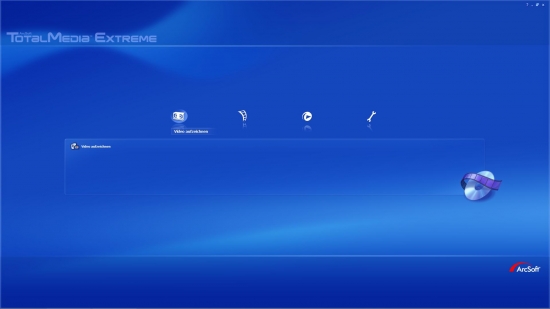
Es öffnet sich ein weiteres Fenster, wo mann einstellen kann ob man per Komponente oder S-Video aufnehmen möchte. Bei mir ist es folgendermaßen eingestellt:
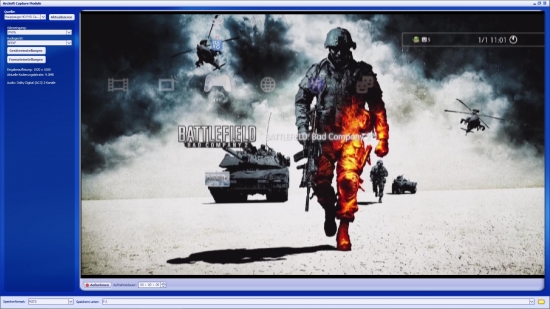
(Anmerkung!! Ich habe eine andere Version als Deniso. Ich kann aber meine Software nicht updaten, da es dafür ein Update der Hardware benötigt, welche aber das Gerät schädigen soll! Es funktioniert aber auch mit der alten Software problemlos!) Jetzt wo alle Einstellungen getroffen sind, können wir ruhigen Gewissens auf den Button "Aufnehmen" drücken und der PC erledigt den Rest. Ich switsche zwischen den Spielen immer wieder auf den PC, um nicht ein riesiges Video zu haben. Das ganze Menüauswahlverfahren etc muss ich nicht auf Video haben und man brauch später nicht so viel Zeit, um alles passend zurecht zu schneiden. Wenn ich fertig bin mit dem Spielen, liegen in dem Ordner meiner Wahl jede menge Datein mit der schönen Endung .m2ts . (im Vergleich, Deniso kann als .mp4 aufnehmen, aber ich kann die Vid's genauso bearbeiten!)
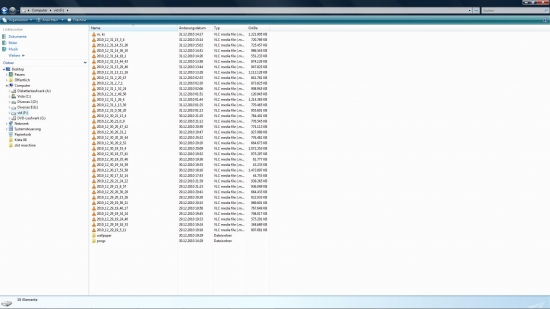
Als Bearbeitungssoftware wurde mir der VideoPad Editor empfohlen. Nach kurzer Zeit (und sehr netter Hilfe von Deniso!) findet man sich da auch gut zurecht.
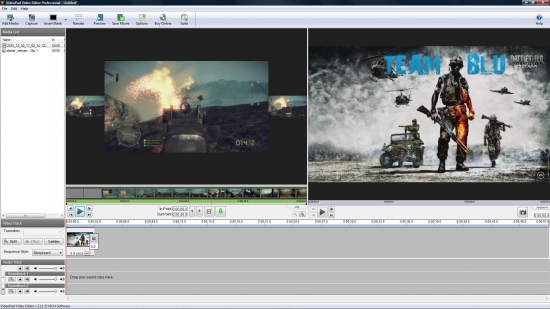
Man kann einfach Szenen aus einem Vid rausschneiden und mit anderen kombinieren, Musik einfügen, Texte dazu schreiben, etc. Das Programm selbst ist leider nur in Englisch vorhanden. Das machte es mir zumindest anfangs schwer.
Zum Schluss speichert man das ganze ab und kann dabei noch auswählen, als was für eine Datei und in welcher Auflösung man das ganze haben will, das ist sehr praktisch.
Ich nehme die Video's in 1080i als .m2ts auf und konvertiere sie später zu 720p .mp4 Video's. Das hat den Vorteil, dass die Quali sehr hoch ist, aber die Datenmenge erheblich schrumpft.
Ich lade meine Videos dann bei Youtube hoch und kann die Daten vom PC löschen.
Hoffe ich konnte helfen bei dem schwierigen Thema "Gameplay aufnehmen" ein wenig unter die Arme zu greifen.
Das erste Video ist auch mein erstes Video überhaupt gewesen, sieht man auch an den "tollen" Intro, dem Logo und dem Outro.. ;)
Das zweite Video ist mein letztes online gestelltes Video, da kann ich schon auf schönere Bilder zurückgreifen und dort hatte ich auch schon mehr Erfahrung mit dem VideoEditor Pad. Dieses Video werde ich immer wieder mal ändern um zu versuchen immer das neuste video hier zu präsentieren.
werde hier die Tage noch weitere editieren und weitere Video's und Bilder einfügen.
Freu mich über Kritik und positive Stimmen :)
Gruß
Patrick
Folgende weitere Beiträge könnten Sie interessieren:
Aus der gleichen Kategorie : sHiBiT0's Game Awards 2009 (Teil 2)
Folgende Mitglieder haben sich für den Beitrag bedankt:
Top Angebote
patti
GEPRÜFTES MITGLIED
FSK 18
Aktivität
Forenbeiträge3.791
Kommentare18
Blogbeiträge1
Clubposts1.771
Bewertungen0
Mein Avatar
(1)
(1)
Kommentare
Der Blog von patti wurde 268x besucht.



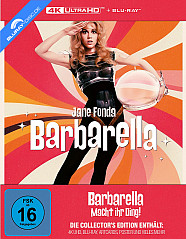
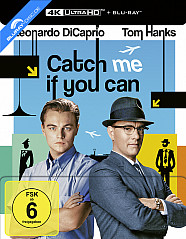
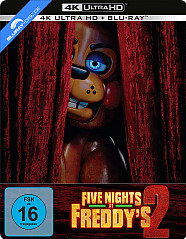
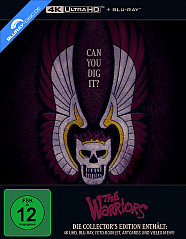

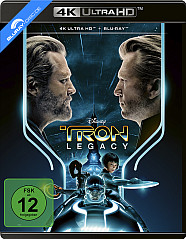
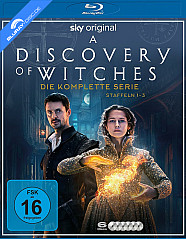



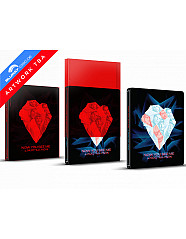

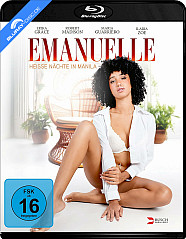



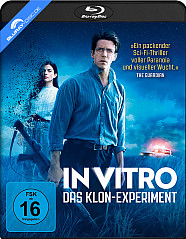
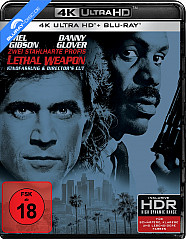

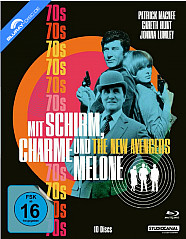
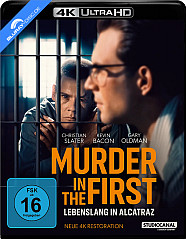



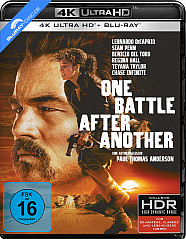
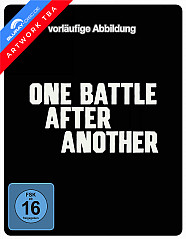

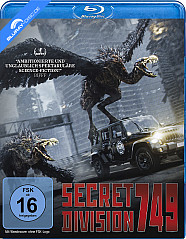
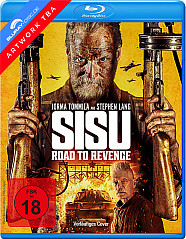
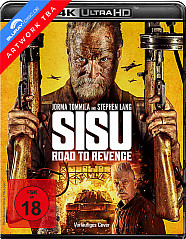


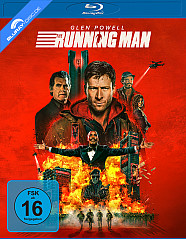

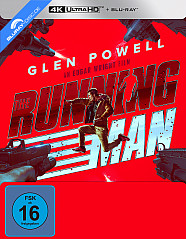
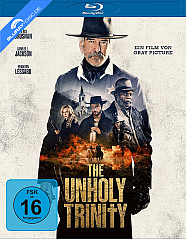

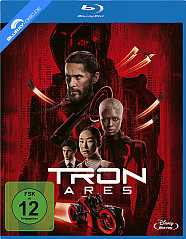
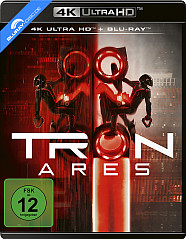
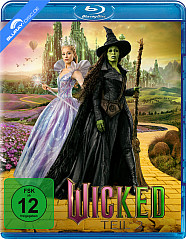
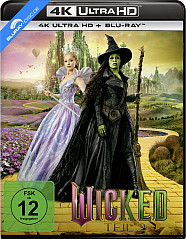
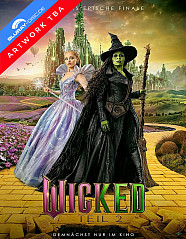
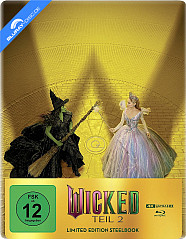
Kommentare
Kurze Frage aber noch: Bei dem Partroulienboot haste die Musik eingefügt oder läuft die auch im Spiel? :D
vielen dank für die hilfreichen infos :) wenn jetzt das nötige kleingeld übrig ist, werde ich mir auch den hauppage hd pvr zulegen. eine frage hätte ich allerdings noch, welcher unterschied besteht denn zwischen deinem und deniso´s, etwa nur von der software her? vielen dank!
ben
Evtl. kannste noch den Link zu Youtube in den Blog bringen. Also damit man deine ersten Versuche auch Live miterleben kann.